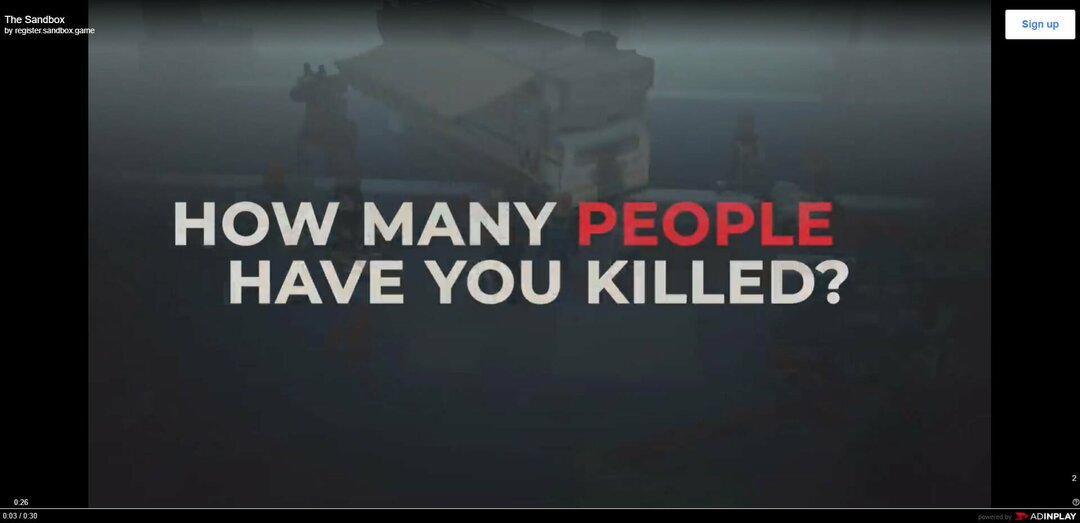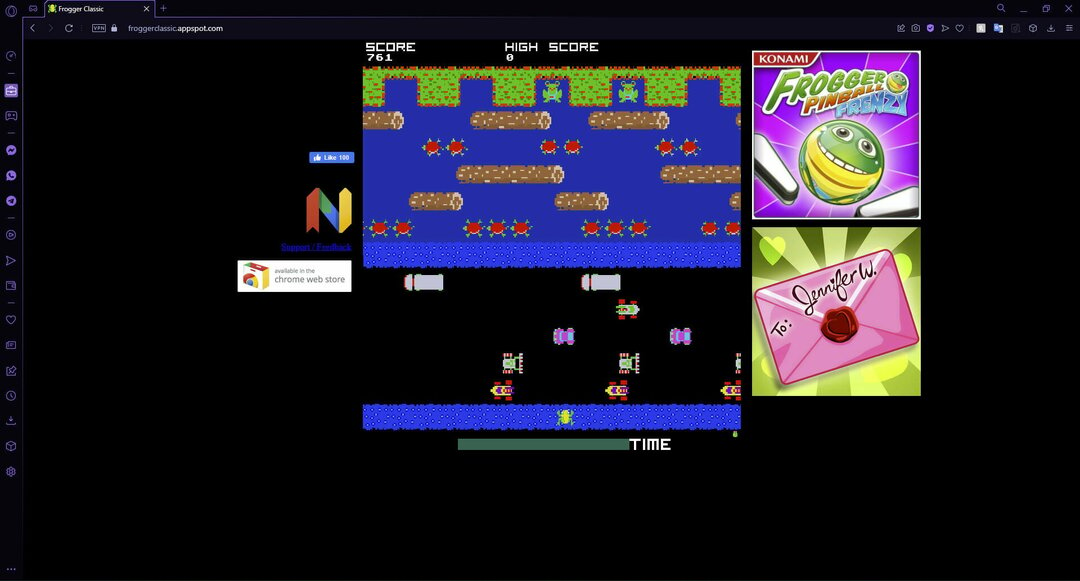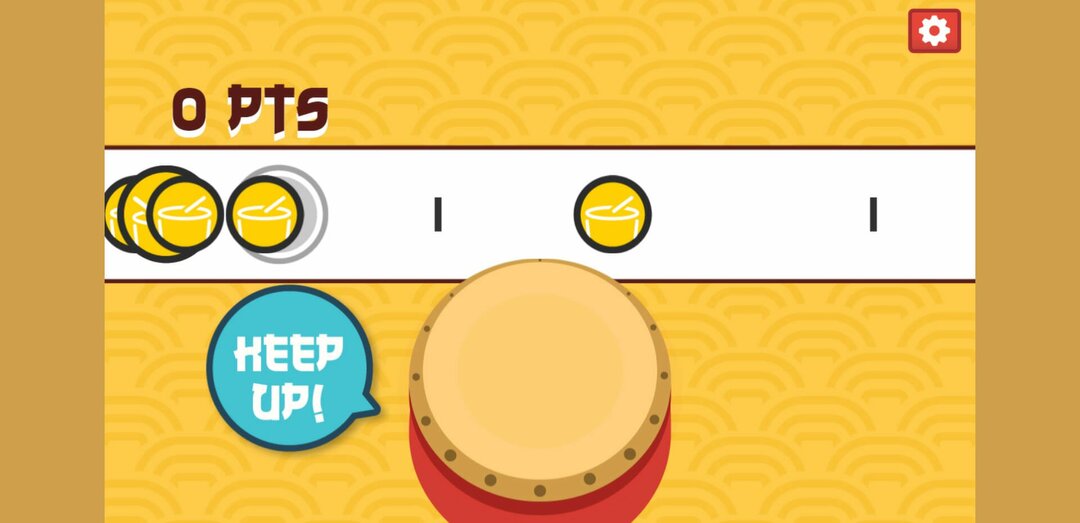- Roblox, oyuncuların Roblox Studio kullanarak kendi oyunlarını oluşturmalarına olanak tanıyan ve aylık 65 milyonun üzerinde aktif oyuncuya sahip bir oyun oluşturma platformudur.
- Bazen platformda, Roblox'un Google Chrome tarayıcısında çalışmaması gibi acil müdahale ve sorun giderme gerektiren sorunlar olabilir.
- Google Chrome ile ilgili sorunlar mı yaşıyorsunuz? Eğer öyleyseniz, o zaman bize gitmelisiniz. özel Chrome sayfası ipuçları ve düzeltmeleri ele aldığımız yer.
- Roblox hakkında daha fazla bilgi edinmek ister misiniz? Kılavuzları ve düzeltmeleri ele alıyoruz roblox sayfası.

- Sıcak sekme katili ile CPU, RAM ve Ağ sınırlayıcı
- Twitch, Discord, Instagram, Twitter ve Messengers ile doğrudan entegre
- Dahili ses kontrolleri ve özel müzik
- Razer Chroma tarafından özel renk temaları ve karanlık sayfaları zorlama
- Ücretsiz VPN ve Reklam engelleyici
- Opera GX'i indirin
Roblox'u kullanmak için her şeyin güncel olması önemlidir, ancak Roblox çalışmadığında not edebileceğiniz bazı belirtiler Google Chrome Dahil etmek roblox tarayıcınız tarafından bulunamadı veya sonsuz bir yükleme döngüsü, hatta bir yer açmaya veya çevrimiçi bir oyuna bağlanmaya çalışırken kilitleniyor.
Bu şeyler yüzünden oluyor geçici dosyalar bozuluyor, veya güvenlik duvarınız Roblox'un başlatılmasını, hatta kurulum yaparken başka bir programın çalışmasını engeller. Diğer durumlar, diğer Roblox dosyaları bozulduğunda bunun olduğunu gösterir.
Roblox Google Chrome'da çalışmıyorsa ne yapabilirim?
- Uygulamayı Kapatın ve Yeniden Açın
- Cihazınızı Yeniden Başlatın
- Tarih ve Saatin Doğru Olduğundan Emin Olun
- Windows için internet seçeneklerini sıfırlayın
- Geçici İnternet Dosyalarınızı Temizleyin
- Güvenlik Duvarınızı kontrol edin
- Roblox'u yeniden yükleyin
- Uygulamayı Yeniden Yükleyin
1. Uygulamayı Kapatın ve Yeniden Açın
- Tıkla Menü Google Chrome tarayıcınızda sağ üstte üç satır gibi görünen düğme.
- Tıklamak Diğer Araçlar açılır menüde.
- Tıklayın Görev Yöneticisi.
- Çıkmaya zorlamak istediğiniz işlemi veya programı seçin ve tıklayın. İşlemi Sonlandır ekranın sağ alt köşesinde
2. Cihazınızı Yeniden Başlatın

- Hesap fotoğrafınızı tıklayın ve ardından oturumu Kapat ve sonra Kapat.
- Cihazınız 30 saniye süreyle kapatıldıktan sonra tekrar açmak için güç düğmesine basın.
- Roblox uygulamasını yeniden açın
3. Tarih ve Saatin Doğru Olduğundan Emin Olun
- Tıkla durum alanı görev çubuğuve ardından Ayarlar.
- Ayarlar sayfasının en altına gidin
- Tıklayın Gelişmiş ayarları göster.
- Kullan Tarih ve saat Ayarları değiştirmek için Ayarlar sayfasının
Sistem Saatiniz sürekli değişiyor mu? Nasıl düzeltileceğini gösteren bu kılavuzu öneriyoruz
4. Windows için internet seçeneklerini sıfırlayın
Roblox'un Google Chrome'da çalışmadığını fark ederseniz, Internet Explorer veya Firefox kullanan oyuncular için bile birçok sorunu çözdüğü için bilgisayarınızın internet seçeneklerini sıfırlayın. Bunu yapmak için:
- Açık Google Chrome
- Tıkla üç nokta Ayarları açmak için

- Seç Ayarlar

- Tıkla ileri daha fazla ayar açmak için sekme

- Aşağı kaydır Sıfırla ve temizle

- Tıklayın Ayarları orijinal varsayılanlarına geri yükleyin

- Tıkla Ayarları Sıfırla buton

Sıfırladıktan sonra, değişikliklerin etkili olmasına izin vermek için Google Chrome'u kapatın, ardından tercih ettiğiniz web tarayıcınızı kullanmaya geri dönün.
5. Geçici İnternet Dosyalarınızı Temizleyin
Herhangi bir kaldırma veya yeniden yükleme işleminde önemli bir adım, tarayıcınızın geçici internet dosyaları, ortaya çıkabilecek herhangi bir yolsuzluk sorununa yardımcı olmak için.
Bunu yapmanın en iyi yolu Disk Temizleme yardımcı programıdır. Sistem bölümünüze sağ tıklayın > Özellikler > Disk Temizleme > Geçici İnternet Dosyaları > Tamam'ın yanındaki kutuyu işaretleyin.
6. Güvenlik Duvarınızı kontrol edin
İnternet güvenliği ve antivirüs yazılımı, hangi programların internete erişebileceğini kontrol etmeye çalışabilir. Çoğu zaman, bu programlar tedbir açısından bocalar ve varsayılan olarak hiçbir programın erişimine izin verilmez. Roblox'un herhangi bir tıkanıklıktan geçmesine izin vermek için şunu yapın:
Güvenlik duvarı/Güvenlik programları
- Güvenlik duvarınızın kontrol panelini bulun (görev çubuğunu veya Windows kontrol panelini kontrol edin)
- git Program İzinleri Bölüm
- Roblox'u bulun ve internete sınırsız erişime izin ver
Not: Belirli yazılımlarla ilgili yardım için programınızın yardım kılavuzuna veya üreticinin web sitesine bakın.
antivirüs
Virüsten koruma veya kötü amaçlı yazılımdan koruma yazılımınız arka planda çalışıyor olabilir ve aşırı dikkatli bir güvenlik duvarı görevi görebilir, böylece Roblox/Roblox Studio ile ilgili sunucular arasında önemli iletişimi engeller. Bunu düzeltmek için, antivirüsünüzü güncelleyin veya Roblox'u beyaz listenize ekleyin.
Bazı durumlarda, Roblox antivirüsünüz tarafından bir endişe kaynağı olarak işaretlenir, ancak virüssüz olduğunu ve kötü amaçlı yazılım içermediğini unutmayın. Bunun nedeni, bazen antivirüsün programları yanlış bir şekilde işaretlemesidir, buna yanlış pozitif denir. Bunu çözmek için aşağıdakileri yapın:
- Antivirüsünüzü en son sürüme güncelleyin
- Raporu yanlış pozitif olarak işaretleyin ve herhangi bir virüsten koruma veya kötü amaçlı yazılımdan koruma uygulaması için izin verilen bir program olarak ayarlayın. Windows'ta istisnaları ararken, Roblox dosyaları klasörde bulunur: C: Kullanıcılar (Windows Kullanıcı Adınız) AppDataLocalRoblox
Virüsten koruma yazılımınız Windows 10'da Roblox'u engelliyor mu? Bunu nasıl düzelteceğiniz aşağıda açıklanmıştır
Yönlendiriciler
Roblox, giden veriler için belirli bağlantı noktalarını kullanmak zorunda değildir, ancak makinenizde herhangi bir boş bağlantı noktası bulmak için tarar. Yönlendiriciniz herhangi bir bağlantı noktasındaki UDP paketlerini engelliyorsa, Roblox Google Chrome'da çalışmaz. Roblox için bağlantı noktaları her oyun için dinamik olarak seçilir ve atanır.
Engellemeyi nasıl kaldıracağınızı öğrenmek için yönlendiricinizin kılavuzuna bakın ve bağlantı noktalarını engelleyen bir DSL modem çalıştırıyorsanız, bunun nasıl yapılacağına ilişkin talimatlar için ISS'nize danışın.
7. Roblox'u yeniden yükleyin
Bazen, Roblox'u yeniden yüklemekten başka bir şekilde Google Chrome sorununu çözemeyebilirsiniz. Bunu yapmak için önce tarayıcınızın internet seçeneklerini yukarıdaki çözümde anlatıldığı gibi sıfırlayın, ardından Roblox'u yeniden yükleyin.
Bilgisayarınızdaki programın kopyasının üzerine yazacak ve silinen veya bozulan tüm dosyaları değiştirecek olan Roblox'u yeniden yüklemek için dosyaları, tüm programların kapalı olduğundan emin olun, ardından gerçekten kaldırmadan önce bilgisayarınızı yeniden yükleyin ve yeniden başlatın. yeniden yükleyin.
İşte nasıl yeniden yükleneceği:
roblox oyuncusu
- Roblox web sitesine gidin ve hesabınıza giriş yapın
- Herhangi bir oyunu ziyaret edin ve yeşile tıklayın Oyna Roblox Player'ın kurulduğunu bildiren bir açılır pencere belirecek, ardından oyun otomatik olarak açılacaktır.
- İkincil bir pop–Bir program seçmenizi isteyen bir pencere görünebilir, bu durumda Roblox'u seçin ve onaylayın. Seçiminizi hatırlamayı seçerseniz, gelecekte bu eylemi gerçekleştirmeniz gerekmeyecektir.
Roblox Stüdyosu
- Roblox web sitesine gidin ve hesabınıza giriş yapın
- herhangi birini ziyaret edin sizin oyunlar, sağ üst köşedeki üç kareye (nokta) tıklayın ve Roblox Studio'nun kurulduğunu bildiren bir açılır pencere belirecek ve Roblox Studio otomatik olarak açılacaktır'ı seçin.
- İkincil bir pop–Bir program seçmenizi isteyen bir pencere görünebilir, bu durumda Roblox'u seçin ve onaylayın. Seçiminizi hatırlamayı seçerseniz, gelecekte bu eylemi gerçekleştirmeniz gerekmeyecektir.
- Kaldırdıktan sonra yeniden yüklemeden önce bilgisayarınızı yeniden başlatın
Yeniden yükleme sırasında sorun yaşarsanız, ortaya çıkabilecek herhangi bir bozulma sorununa yardımcı olacağından Geçici İnternet Dosyalarını temizleyin.
8. Uygulamayı Yeniden Yükleyin
- Tıkla Başlatıcı simge
- Tıklayın Tüm Uygulamalaröğesine dokunun ve kaldırmak istediğiniz uygulamayı bulun.
- Uygulama simgesine sağ tıklayın
- Seç Chrome'dan sil, Chrome'dan kaldır.
- Onay penceresinde, Kaldırmak.
Roblox Başlatıcı Eklentisi
Roblox zaten kurulu olmasına rağmen çalışamıyorsa veya Roblox'u indirmek için bir istem veriyorsa. Tercih ettiğiniz tarayıcıda Roblox eklentisine izin verilip verilmediğini kontrol etmelisiniz. Bunu yapmak için:
- Adres çubuğuna şunu girin: chrome://eklentiler/
- Tıklayın Giriş
- Nerede listeleniyor Roblox Başlatıcı Eklentisi, izin verildiğinden emin olun
Not: Chrome artık 42 sürümünden itibaren eklentileri desteklememektedir, bu nedenle bunlar yalnızca Chrome'un eski sürümlerinde çalışır.
Buradaki çözümleri kullanarak Roblox'un Google Chrome'da çalışmayacağını çözebildiniz mi? Aşağıdaki yorumlar bölümünde bize bildirin.
Sıkça Sorulan Sorular
İhtiyacın olacak Roblox sürümünü indirin Oyun birden fazla platformda mevcut olduğundan oynamak istiyorsunuz.
Evet, indirme bağlantılarını Play Store'dan bulabilirsiniz. kılavuzumuzda.
Roblox çalışmıyorsa, aşağıdaki talimatları izleyerek uygulamayı sıfırlayın. kapsamlı rehber. Roblox Chrome'da çalışmadığında yapabileceğiniz birkaç şey daha var.
Evet, Roblox oynanabilir Google Chrome'dur ancak bazı kullanıcılar bununla ilgili sorunlar yaşıyor. Burada Roblox oynamak için en iyi tarayıcılar.